显卡是电脑硬件中的重要组成部分之一,它对于游戏、视频播放和图形处理等任务具有重要影响。本文将为大家提供一份详细的教程,帮助读者在使用W7操作系统时正确安装显卡。
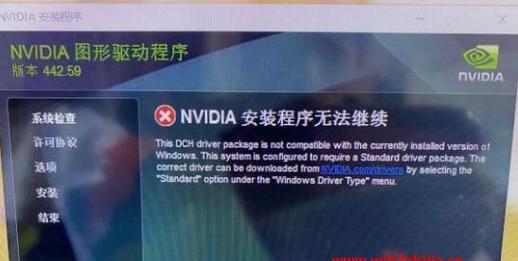
一、检查显卡兼容性和驱动程序更新
在安装显卡之前,首先需要确定显卡与W7操作系统的兼容性,并及时更新最新的驱动程序。
二、备份重要文件和创建系统还原点
在进行显卡安装之前,建议用户备份重要文件,并创建一个系统还原点,以防安装过程中出现问题导致数据丢失或系统崩溃。
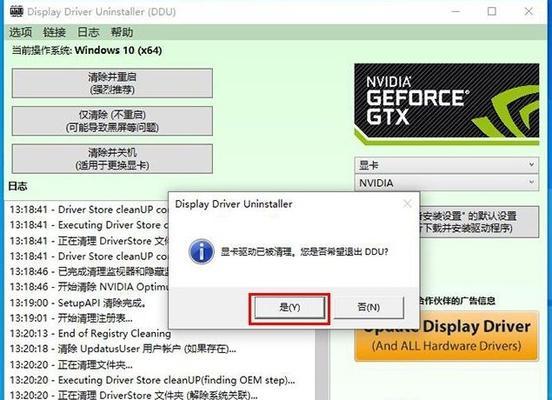
三、关闭计算机并断开电源线
在进行显卡安装之前,务必关闭计算机并断开电源线,确保操作的安全性。
四、打开机箱并找到PCIe插槽
打开计算机机箱,并根据显卡型号找到适合的PCIe插槽,通常显卡会插在最上方的PCIe插槽上。
五、小心插入显卡
小心地将显卡插入PCIe插槽中,确保插卡时不要用力过猛,以免造成插槽或显卡损坏。

六、连接显卡供电
根据显卡型号,将额外的供电线连接到显卡上,确保显卡能够获得足够的电力供应。
七、关闭机箱并连接显示器
安装完成后,将机箱盖关闭,并连接显示器到显卡的输出接口上,以保证正常的图像输出。
八、开启计算机并安装驱动程序
开启计算机后,根据显卡型号,在官方网站下载最新的驱动程序并进行安装,遵循安装过程中的提示完成操作。
九、重启计算机并检查显卡是否正常工作
驱动程序安装完成后,重启计算机,并通过查看设备管理器或显卡控制面板来确认显卡是否正常工作。
十、解决常见问题:驱动冲突和黑屏
如果在安装驱动程序过程中遇到问题,如驱动冲突或黑屏等情况,可以尝试通过卸载旧驱动、重新安装或更新驱动程序等方法来解决。
十一、更新操作系统和显卡驱动程序
为了获得更好的性能和稳定性,建议定期更新W7操作系统和显卡驱动程序,以保持系统的最新状态。
十二、注意显卡温度和风扇运转
在使用显卡时,应该注意显卡的温度和风扇运转情况,确保显卡正常工作且不过热,可以使用软件监控工具进行实时监测。
十三、定期清理显卡和散热器
由于长时间使用会导致显卡和散热器积累灰尘,影响散热效果,因此建议定期清理显卡和散热器,确保显卡的正常散热。
十四、升级显卡时要考虑电源供应
如果要升级现有的显卡,还需要考虑电源供应是否能够满足新显卡的功耗需求,以免电源不足导致系统崩溃或显卡不稳定。
十五、
通过本文的教程,我们详细介绍了在W7操作系统中正确安装显卡的步骤和注意事项。希望读者能够按照步骤进行操作,并享受到流畅的图像和出色的性能。







